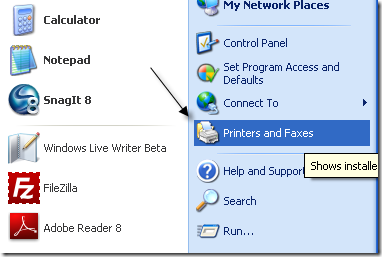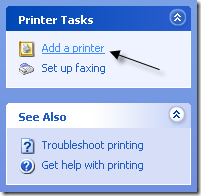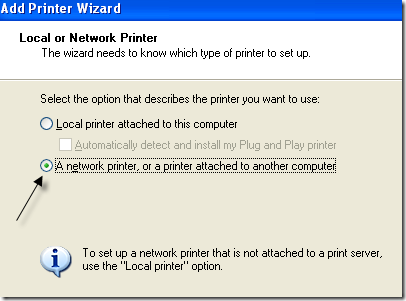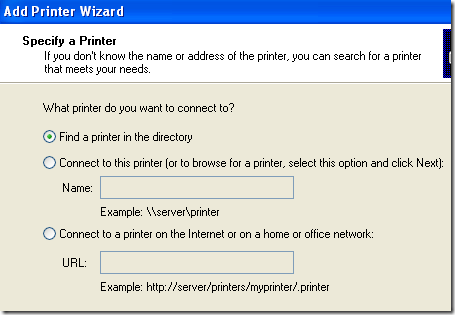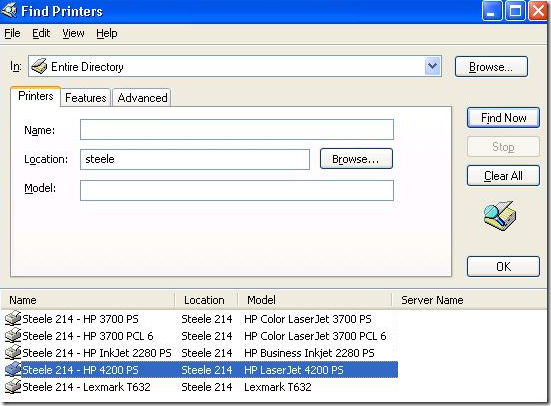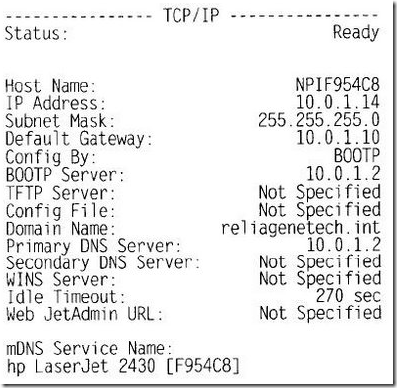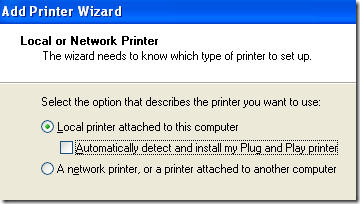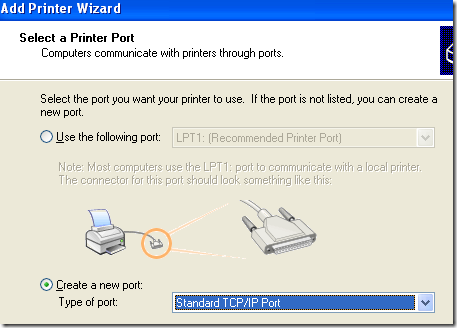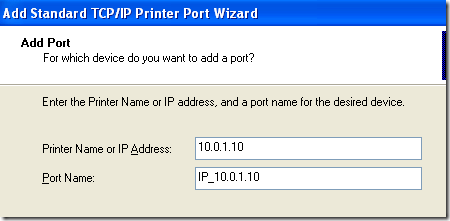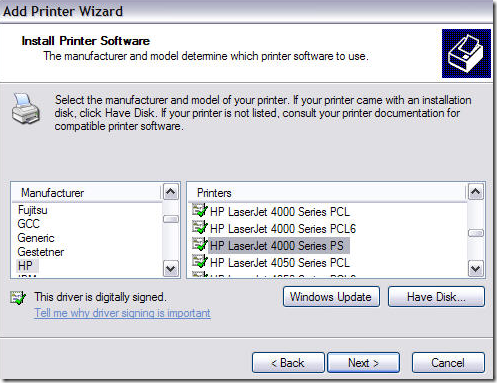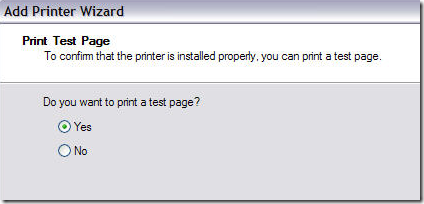Se ti trovi in un ambiente aziendale, probabilmente puoi stampare solo su stampanti in rete, a meno che tu non sia uno dei pochi fortunati ad avere una stampante desktop personale. Per il resto di noi, devi connetterti manualmente alla stampante di rete in due modi.
Se sei in un dominio, allora sei fortunato perché tutto quello che devi fare è cercare e l'elenco di tutte le stampanti sulla rete apparirà! Se è necessario connettersi a una stampante di rete tramite l'indirizzo IP, è un po 'diverso. Vi mostrerò come fare entrambi in questo articolo!
Connettersi a una stampante di rete su un dominio Windows
Qualunque sia il metodo che si sta utilizzando, sarà sempre necessario fare clic su Stampanti e faxdal menu Start o dal pannello di controllo.
Ora fai clic su Aggiungi stampantenel menu a sinistra in Attività stampante.
Nella schermata iniziale fai clic su Avanti . Scegli Una stampante di rete o una stampante collegata a un altro computere fai clic su Avanti
Ora, se sei su un dominio, scegli Trova una stampante nella directorye fai clic su Avanti. Questo cercherà tutte le stampanti in Active Directory.
Fai clic sul pulsante Trovae dovresti ottenere un elenco di tutte le stampanti in rete disponibili in Active Directory.
Basta fare doppio clic sulla stampante e verrà installato automaticamente.
Connessione a stampante di rete tramite indirizzo IP
Se non si fa parte di un dominio di Active Directory, sarà necessario connettersi alla stampante di rete tramite il relativo indirizzo IP. Per fare ciò, è necessario prima conoscere l'indirizzo IP della stampante. È possibile farlo stampando la pagina di configurazione per la stampante. Elencherà tutte le impostazioni, inclusa la configurazione di rete.
Per connetterti in questo modo, invece di selezionare Una stampante di rete, scegli Stampante locale collegata a questo computere assicurati di deselezionare Rileva e installa automaticamente la mia stampante Plug and Play.
Fai clic su Avanti, seleziona Crea una nuova portae seleziona Porta TCP / IP standard.
Nella schermata di benvenuto, fai clic su Avanti, quindi digita l'indirizzo IP della stampante nella casella Nome stampante o indirizzo IP. .
Se non è possibile identificare la scheda di rete per la stampante, è possibile che venga visualizzata una finestra di dialogo sul tipo di dispositivo. Lasciare l'opzione predefinita "Scheda di rete generica" e fare clic su Avanti.
Ora dovrai scegliere il driver per la stampante che desideri installare. Se non è incluso nell'elenco predefinito fornito da Windows XP, sarà necessario scaricarlo, fare clic su Disco drivere selezionare la posizione del driver della stampante. Fai clic su Avanti quando hai finito.
Assegna un nome alla stampante e scegli se desideri utilizzarla come stampante predefinita o meno. Fare clic su Avanti e scegliere se si desidera condividere la stampante con altri utenti sulla rete. Infine, fai clic su Avanti e ti verrà data la possibilità di stampare una pagina di prova.
Questo è tutto! La stampante dovrebbe ora apparire nell'elenco delle stampanti quando si accede alla finestra di dialogo Stampanti e fax. Se hai problemi con la connessione alla stampante di rete, pubblica un commento e cercherò di aiutarti! Buon divertimento!